簡單把 Gmail 變成 Outlook 介面,處理郵件更有效率
相信很多公司裡仍然使用 Outlook 軟體的朋友,都很習慣微軟 Outlook 經典的三欄式介面,可以同時切換信箱分類、快速切換郵件,並同時瀏覽郵件內容,這樣的介面讓我們不需換頁就能處理每一封郵件。後來 Evernote 這樣的筆記軟體也可以說繼承了這樣的介面。
我自己平常則習慣直接在 Gmail 網頁上處理郵件,也一直習慣著 Gmail 預設的雙欄郵件清單列表的顯示模式,沒有特別思考過這樣是不是更有效率。
但是今天去上張永錫老師的時間管理課程,其中一段教學談到如何清空收件匣,永錫老師現場示範時的 Gmail 顯示成 Outlook 的三欄介面,這讓老師不需換頁就能快速瀏覽每一封郵件內容,也因此能快速封存、處置,回覆或轉寄郵件,更有效率完成「收件匣清空」這個時間管理重要動作。
經過永錫的示範,我也才重新意識到,對於要處理大量郵件的朋友來說:「三欄式或許更有效率。」
剛好我老婆也是每天要處理大量郵件的工作者,我便回家詢問她,她說自己在公司時使用 Outlook 也是喜歡三欄介面,讓她可以快速切換到需要的郵件並進行處置。
既然如此,我們要怎麼把 Gmail 切換到 Outlook 三欄介面呢?其實這是一個很老很老的功能了,只是如果你跟我一樣太久沒有意識到還能有這樣的不同選擇,那麼或許你也可以試試看從兩欄換到三欄的效果。
很簡單,只要打開 Gmail ,先進入設定裡的「研究室」頁面,啟用「預覽窗格」這項研究室功能。
接著回到 Gmail 網頁主畫面,在右上方的「版面選單」(齒輪設定按鈕或注音按鈕左邊),切換到「垂直分割」或「水平分割」即可。
如果是切換到經典的垂直三欄分割,優點是:
尤其現在很多人的螢幕是寬螢幕,更適合這樣的分割方式。
但是也有朋友適合水平三欄分割,我老婆就是這個模式的愛用者,她說因為她收到的郵件標題通常都很長,水平分割可以讓她看到完整郵件標題,而這有助於她找到重要郵件。
並且這樣切換時,她覺得能夠更清楚自己切換到哪一封郵件。
三欄分隔似乎可以加快郵件處理效率,你覺得呢?歡迎回饋你的心得。
延伸閱讀相關文章:
轉貼本文時禁止修改,禁止商業使用,並且必須註明來自電腦玩物原創作者 esor huang(異塵行者),及附上原文連結:簡單把 Gmail 變成 Outlook 介面,處理郵件更有效率
我自己平常則習慣直接在 Gmail 網頁上處理郵件,也一直習慣著 Gmail 預設的雙欄郵件清單列表的顯示模式,沒有特別思考過這樣是不是更有效率。
但是今天去上張永錫老師的時間管理課程,其中一段教學談到如何清空收件匣,永錫老師現場示範時的 Gmail 顯示成 Outlook 的三欄介面,這讓老師不需換頁就能快速瀏覽每一封郵件內容,也因此能快速封存、處置,回覆或轉寄郵件,更有效率完成「收件匣清空」這個時間管理重要動作。
1. 簡單就能讓 Gmail 郵件預覽介面改頭換面
經過永錫的示範,我也才重新意識到,對於要處理大量郵件的朋友來說:「三欄式或許更有效率。」
剛好我老婆也是每天要處理大量郵件的工作者,我便回家詢問她,她說自己在公司時使用 Outlook 也是喜歡三欄介面,讓她可以快速切換到需要的郵件並進行處置。
既然如此,我們要怎麼把 Gmail 切換到 Outlook 三欄介面呢?其實這是一個很老很老的功能了,只是如果你跟我一樣太久沒有意識到還能有這樣的不同選擇,那麼或許你也可以試試看從兩欄換到三欄的效果。
很簡單,只要打開 Gmail ,先進入設定裡的「研究室」頁面,啟用「預覽窗格」這項研究室功能。
接著回到 Gmail 網頁主畫面,在右上方的「版面選單」(齒輪設定按鈕或注音按鈕左邊),切換到「垂直分割」或「水平分割」即可。
2. 垂直三欄分割:完整郵件內容處理,更適合寬螢幕
如果是切換到經典的垂直三欄分割,優點是:
- 右方有更完整視野可以看到相對完整的郵件內容。
- 左方也有更長的清單可以快速切換更多郵件。
尤其現在很多人的螢幕是寬螢幕,更適合這樣的分割方式。
3. 水平三欄分割:完整郵件標題,更好對齊
但是也有朋友適合水平三欄分割,我老婆就是這個模式的愛用者,她說因為她收到的郵件標題通常都很長,水平分割可以讓她看到完整郵件標題,而這有助於她找到重要郵件。
並且這樣切換時,她覺得能夠更清楚自己切換到哪一封郵件。
三欄分隔似乎可以加快郵件處理效率,你覺得呢?歡迎回饋你的心得。
延伸閱讀相關文章:
- 完全解密 Google Inbox !十大功能改造Gmail實測教學
- Gmail 收件匣自動分類活用,不需手動懶人整理郵件方法
- Gmail Android App 你可能不知道的 10 個郵件效率技巧
- Outlook Android iOS App 下載!解密微軟暗藏六特色
轉貼本文時禁止修改,禁止商業使用,並且必須註明來自電腦玩物原創作者 esor huang(異塵行者),及附上原文連結:簡單把 Gmail 變成 Outlook 介面,處理郵件更有效率

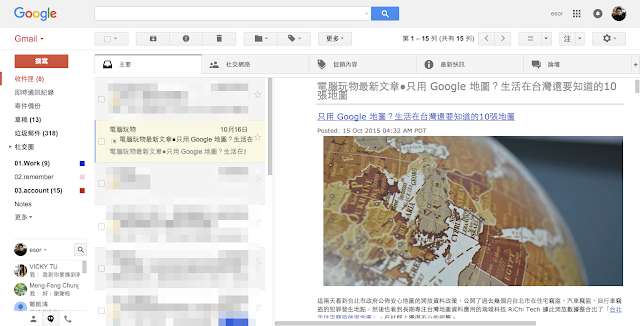











剛剛去找了一下沒有這個選項,搜尋了Google之後才發現要搭配老師您的舊文
回覆刪除http://www.playpcesor.com/2011/08/google-docs-googlegmail.html
我剛剛也發現要先開啟研究室功能,我補充回文章了
刪除要先開啟[設定]->[研究室]的"預覽窗格"功能才可以喔
回覆刪除我忘了說了,已經補充到文章中
刪除不好意思
回覆刪除我的GMAIL上沒有 注 的按鈕
這倒不影響,只要先依照我更新的文章裡去開啟研究室功能,就能看到切換版面的按鈕
刪除感謝分享!!
回覆刪除Outlook 那種才是「水平三欄」吧
回覆刪除我是依據 Gmail 裡實際選項對應的版面來說
刪除水平三欄分割比較像是Evernote常用的版面
回覆刪除安卓平板橫向模式的Gmail,預設就是垂直三欄模式,而且沒點信件標題不會變已讀,這個還不錯。
回覆刪除請問我最右邊欄位有一大塊空白,有辦法消除嗎?
回覆刪除原先是參與者小工具,我到設定裡取消了,卻留下一塊空白
http://imgur.com/UEG2h3y.jpg
謝謝分享,受用無窮
回覆刪除開了預覽不是容易被釣魚信件所駭嗎?
回覆刪除公司現在都規定得關掉預覽視窗咧
這也是之前的考量點,不過現在 Gmail 現在有內建更好的安全功能可以做檢查,參考下面這段官方說明:
刪除有些寄件者會嘗試使用外部連結圖片從事有害的行為,但 Gmail 會設法確保載入的圖片安全無虞。Gmail 會透過 Google 的圖片 Proxy 伺服器提供所有圖片,並且在傳送前對圖片進行轉碼處理,為您提供下列安全防護機制:
寄件者無法在您載入圖片時藉機取得您的資訊 (例如您的 IP 位址或您的所在位置)。
寄件者無法設定或讀取您瀏覽器中的 Cookie。
Gmail 會檢查您的圖片是否含有已知病毒或惡意軟體。
在某些情況下,寄件者可以透過專屬圖片連結得知使用者是否已開啟郵件。一如以往,Gmail 會掃描所有郵件,檢查其中是否含有可疑內容。如果 Gmail 認為特定寄件者或郵件有可疑之處,則會詢問您是否要檢視郵件中的圖片,而不會自動顯示這些圖片。
"在某些情況下,寄件者可以透過專屬圖片連結得知使用者是否已開啟郵件。"這是廣告商辨識e-mail address是否有效的方法之一, 不知google如何判斷? 一但被判別有效, 就等著收不完的廣告信。
刪除Gmail 會把廣告信自動分類,通常我都可以一次刪除,或者也可以用內建黑名單、取消訂閱的功能從此不再收這類廣告信
刪除GOOD !
回覆刪除原來~真的太棒了~感謝
回覆刪除謝謝分享,改變之後真得好用太多~~
回覆刪除我是比較習慣垂直分割~~
我版面上沒有「版面選單」按鈕,設定[預覽窗格]後,還是一樣沒有[「版面選單」這個按鈕。
回覆刪除試了好多次.....